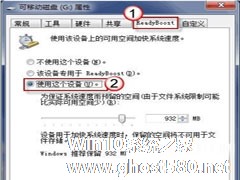-
善用U盘ReadyBoost功能提升电脑速度
- 时间:2024-04-30 18:15:44
大家好,今天Win10系统之家小编给大家分享「善用U盘ReadyBoost功能提升电脑速度」的知识,如果能碰巧解决你现在面临的问题,记得收藏本站或分享给你的好友们哟~,现在开始吧!
自Vista系统推出后,windows系统就可以利用U盘等移动设备的ReadyBoost功能来提升系统性能,进而来提升系统的运行速度,也许你觉得不可思议,但U盘的ReadyBoost功能确实能达到这样的效果,一起去见证一下就知道了。
1、将u盘插入电脑的usb插口,随后打开“计算机”,右键点击u盘,在右边的菜单选项中点击“属性”。
2、在u盘的属性窗口下选择“ReadyBoost”选项,选择“使用这个设备”就可以开启ReadyBoost功能,一般情况下系统会在下方自动给出建议空间的大小,我们也可以依据自己的需求选择数值的大小,后点击“确定”按钮即可。如下图所示:

3、完成上述的操作后,ReadyBoost就已经开启了。如果你觉得不再需要使用此项功能的时候,只要将选项改成“不使用这个设备”进行取消即可。
上述介绍的便是通过U盘ReadyBoost功能的操作来提升系统运行速度的方法,设置很简单,用户只要将U盘连接到计算机上之后,开启ReadyBoost功能,便能慢慢提升性能了。
以上就是关于「善用U盘ReadyBoost功能提升电脑速度」的全部内容,本文讲解到这里啦,希望对大家有所帮助。如果你还想了解更多这方面的信息,记得收藏关注本站~
文①章♂来自Win10系统之家www.ghost580.Net,转载请联系!
相关文章
-

自Vista系统推出后,windows系统就可以利用U盘等移动设备的ReadyBoost功能来提升系统性能,进而来提升系统的运行速度,也许你觉得不可思议,但U盘的ReadyBoost功能确实能达到这样的效果,一起去见证一下就知道了。
1、将u盘插入电脑的usb插口,随后打开“计算机”,右键点击u盘,在右边的菜单选项中点击“属性”。
2、在u盘的属性窗口下选择“... -

使用U盘的过程中,最烦人的就是U盘像乌龟一样慢的读写速度,总要让人等好长一段时间它才能成功反应,导致这种情况出现最主要的一个因素就是U盘的FAT32格式,所以要想提高U盘的读写速度,首先是要将U盘的格式转换成NTFS才能进一步解决问题。
快速提升U盘读写速度的方法:
1:在NTFS系统中,格式化u盘,分配单元大小无法大于4k.写速度最高15MB/S.
... -
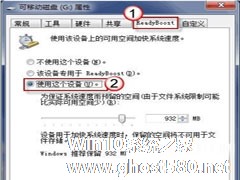
提升系统运行速度一直都是用户在努力探索的一个方向,当然,网络中提升系统运行速度的方法也是各种各样,新奇百怪的,下面就让小编来和大家分享一个小妙招,巧设U盘来提升win7系统的运行速度,好奇的就一起来看一下吧。
1、首先,要准备好一个U盘,将其插入电脑的USB接口。
2、双击桌面上的“计算机”图标,用鼠标右键点击刚刚插入的“可移动磁盘”,打开“属性”。
... -

一般情况下USB2.0U盘的写入速度的范围在2-4M左右,读取速度在10MB/S以内,有的用户USB2.0U盘的写入速度只能到2MB/S,如何才能将2.0U盘的写入速度提升到4MB/S呢?看高手是如何来为大家解答的吧。
提升USB2.0U盘的写入速度的方法:
2MB/S的U盘写入速度是正常的数值,一般比较便宜的USB2.0的U盘的写入速度也就是这样,读取速度在...